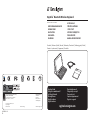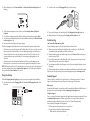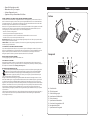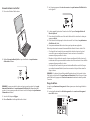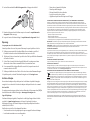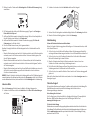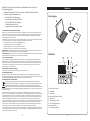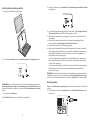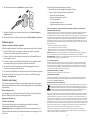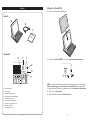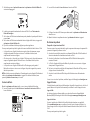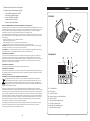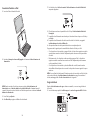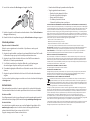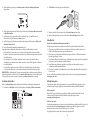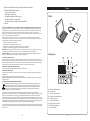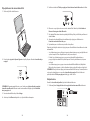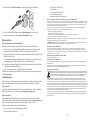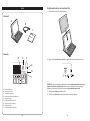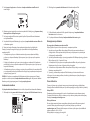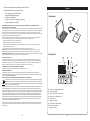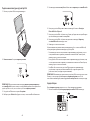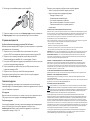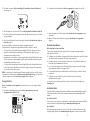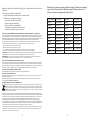Kensington K39294US Manuel utilisateur
- Catégorie
- Claviers
- Taper
- Manuel utilisateur
La page est en cours de chargement...
La page est en cours de chargement...
La page est en cours de chargement...
La page est en cours de chargement...

8
9
5 Sur le clavier appuyez sur le bouton de connexion. Le voyant lumineux d’état Bluetooth se
met à clignoter.
6 Le clavier apparaît à présent sur l’écran de votre iPad. Tapez sur Kensington Bluetooth
Wireless Keyboard.
7 L’écran de votre iPad affiche une clé de sécurité. Entrez la clé de sécurité sur le clavier puis
appuyez sur Entrée.
8 L’écran de votre iPad indique que le clavier est connecté. Sur le clavier, le voyant lumineux
d’état Bluetooth s’éteint.
9 Vous pouvez maintenant utiliser votre clavier pour taper dans une application.
Notez les points suivants concernant la connexion Bluetooth entre le clavier et votre iPad :
• Si les dispositifs sont connectés et que vous mettez le clavier hors tension, ils restent
connectés lorsque vous mettez de nouveau le clavier sous tension. Il vous suffit de
commencer à taper pour utiliser le clavier.
• De même, si les dispositifs sont connectés et que vous mettez votre iPad hors tension, ils
restent connectés lorsque vous mettez de nouveau votre iPad sous tension. Il vous suffit de
commencer à taper pour utiliser le clavier.
• Si les dispositifs sont connectés et que vous désactivez Bluetooth sur votre iPad, lorsque
vous activez de nouveau Bluetooth, vous devez reconnecter les dispositifs en suivant les
étapes ci-dessus.
REMARQUE : si le clavier n’est pas utilisé pendant 15 minutes alors qu’il est connecté à votre
iPad, il entre en état de veille et le voyant lumineux d’alimentation s’éteint. Pour que le clavier
quitte l’état de veille, appuyez sur le bouton de connexion et maintenez-le enfoncé pendant
3 secondes.
Chargez la batterie
Lorsque le voyant lumineux de chargement s’allume en jaune, vous devez charger la batterie
du clavier.
1 Insérez la petite extrémité du câble de chargement dans le connecteur de chargement
micro-USB du clavier.
Connectez le clavier à votre iPad
1 Placez votre iPad dans l’étui du clavier.
2 Mettez l’interrupteur Marche/Arrêt sur la position Marche. Le voyant lumineux
d’alimentation s’allume.
REMARQUE : lorsque vous mettez le clavier sous tension pour la première fois, le voyant
lumineux d’alimentation et le voyant lumineux d’état Bluetooth s’allument pendant 3
secondes. Vous ne pouvez pas connecter le clavier à votre iPad tant que le voyant lumineux
d’alimentation est allumé.
3 Sur votre iPad, tapez sur Réglages.
4 Ouvrez Bluetooth et vérifiez que Bluetooth est activé.

10
11
– Nom, adresse et numéro de téléphone
– Nom du produit Kensington
– Fabricant et modèle de votre ordinateur
– Logiciel et version de votre système
– Symptômes du problème et faits qui en sont à l’origine
DECLARATION DE LA COMMISSION FEDERALE DES COMMUNICATIONS (FCC) SUR L’INTERFERENCE DES FREQUENCES RADIO
Remarque : Ce dispositif a été testé et déclaré conforme aux limitations s’appliquant aux dispositifs numériques de classe B,
conformément à l’article 15 de la réglementation de la FCC. Ces restrictions ont pour but d’offrir une protection raisonnable contre
toute interférence nuisible dans une installation résidentielle. Cet appareil peut produire, utiliser et émettre des fréquences radio. S’il
n’est pas installé ni utilisé conformément aux instructions, il risque d’engendrer des interférences nuisibles aux communications radio.
Tout risque d’interférences ne peut toutefois pas être entièrement exclu. Si cet équipement provoque des interférences avec la
réception de la radio ou de la télévision (à déterminer en allumant puis éteignant l’équipement), vous êtes invité à y remédier en
prenant une ou plusieurs des mesures citées ci-dessous :
• Réorienter ou déplacer l’antenne de réception.
• Éloigner l’équipement du récepteur.
• Consulter le revendeur ou un technicien radio/TV expérimenté.
• Connecter l’appareil sur une prise appartenant à un circuit différent de celui auquel est branché le récepteur.
MODIFICATIONS : les modifications qui n’ont pas été explicitement approuvées par Kensington peuvent annuler votre autorisation
d’utiliser l’appareil dans le cadre des réglementations FCC et sont expressément interdites.
CABLES BLINDES : afin d’être reconnues conformes à la réglementation FCC, toutes les connexions établies sur un équipement utilisant
un périphérique d’entrée Kensington doivent être effectuées uniquement à l’aide des câbles blindés fournis.
DÉCLARATION DE CONFORMITÉ FCC
Ce produit est conforme à la section 15 de la réglementation FCC. Son utilisation est soumise aux deux conditions suivantes :
(1) il ne doit pas provoquer d’interférences gênantes et (2) il doit tolérer les interférences reçues, notamment celles
susceptibles d’en perturber le fonctionnement. Comme défini dans la Section 2.909 du règlement FCC, la partie responsable
pour ce périphérique est Kensington Computer Products Group, 333 Twin Dolphin Drive, Sixth Floor, Redwood Shores, CA
94065, Etats-Unis.
DÉCLARATION DE CONFORMITÉ D’INDUSTRIE CANADA
Cet appareil numérique de classe [B] est conforme à la norme canadienne ICES-003.
DÉCLARATION DE CONFORMITÉ CE
Kensington déclare que ce produit est conforme aux principales exigences et aux autres dispositions des directives CE
applicables. Pour l’Europe, une copie de la Déclaration de conformité pour ce produit peut être obtenue en cliquant sur le lien
‘ Documentation de conformité ‘ sur le site www.support.kensington.com.
INFORMATIONS APPLICABLES UNIQUEMENT DANS LES PAYS MEMBRES DE L’UNION EUROPEENNE
L’utilisation de ce symbole indique que ce produit ne peut pas être traité comme un déchet ménager ordinaire. En
vous débarrassant de ce produit dans le respect de la réglementation en vigueur, vous contribuez à éviter les effets
négatifs potentiels sur l’environnement et sur la santé humaine. Pour plus d’informations détaillées concernant le
recyclage de ce produit, veuillez contacter votre municipalité, votre service de collecte des déchets ménagers ou le
magasin où vous avez acheté le produit.
Kensington et le nom et le design ACCO sont des marques déposées d’ACCO Brands. The Kensington Promise est une marque
de service d’ACCO Brands. KeyFolio is une marque déposée d’ACCO Brands. iPod est une marque commerciale d’Apple Inc.,
enregistrée aux États-Unis et dans d’autres pays. iPhone est une marque commerciale d’Apple Inc. “Made for iPod” signifie
qu’un accessoire électronique a été conçu pour se connecter spécifiquement à iPod et a été certifié conforme aux normes de
performances d’Apple par le développeur . “Works with iPhone” signifie qu’un accessoire électronique a été conçu pour se
connecter spécifiquement à iPhone et a été certifié conforme aux normes de performances Apple par le développeur. Apple
n’est pas responsable du fonctionnement de ce dispositif ni de sa conformité aux normes réglementaires et de sécurité.
Toutes les autres marques déposées ou non sont la propriété de leurs détenteurs respectifs.
© 2010 Kensington Computer Products Group, une division d’ACCO Brands. Toute copie, duplication ou autre reproduction non
autorisée du contenu de ce manuel est interdite sans le consentement écrit de Kensington Computer Products Group. Tous droits
réservés. 9/10
2 Insérez l’autre extrémité du câble de chargement dans le chargeur de votre iPad.
3 Branchez le chargeur de votre iPad dans une prise de courant. Le voyant lumineux de
chargement s’allume en rouge.
4 Lorsque le clavier est totalement chargé, le voyant lumineux de chargement s’éteint.
Dépannage
Je ne peux pas connecter le clavier à mon iPad.
Suivez la procédure ci-dessous. Vous pouvez l’interrompre lorsque le problème est résolu.
1 Vérifiez que vous avez installé et configuré Bluetooth correctement sur votre iPad.
Consultez les instructions dans la documentation fournie avec votre iPad.
2 Vérifiez que le clavier se trouve dans la portée de votre iPad. La portée Bluetooth maximale
est d’environ 10 mètres.
3 Si votre iPad est connecté à d’autres dispositifs Bluetooth, il se peut que vous deviez
déconnecter certains d’entre eux avant d’effectuer la connexion au clavier.
4 Si vous avez modifié des réglages Bluetooth sur votre iPad, essayez de connecter de
nouveau le clavier à votre iPad.
5 Vérifiez que la batterie de votre iPad et celle de votre clavier sont suffisamment chargées.
Si le problème persiste, contactez l’Assistance Kensington sur le site kensington.com.
Assistance technique
Une assistance technique est disponible pour tous les utilisateurs de produits Kensington
enregistrés. Les coordonnées de l’assistance technique sont disponibles au dos de ce manuel.
Assistance Web
Il se peut que vous trouviez une solution à votre problème dans la Foire aux questions (FAQ) de
la zone Assistance du site Web de Kensington: www.support.kensington.com.
Support téléphonique
L’assistance technique est gratuite, à l’exception des coûts d’appel longue distance. Veuillez
consulter le site www.kensington.com pour les heures d’ouverture de l’assistance
téléphonique. En Europe, l’assistance technique est disponible par téléphone du lundi au
vendredi, de 9h00 à 21h00.
Veuillez noter ce qui suit lors d’une demande d’assistance:
• Vous devez avoir accès à votre périphérique lorsque vous appelez l’assistance technique.
• Les informations suivantes vous seront demandées:
La page est en cours de chargement...
La page est en cours de chargement...
La page est en cours de chargement...
La page est en cours de chargement...
La page est en cours de chargement...
La page est en cours de chargement...
La page est en cours de chargement...
La page est en cours de chargement...
La page est en cours de chargement...
La page est en cours de chargement...
La page est en cours de chargement...
La page est en cours de chargement...
La page est en cours de chargement...
La page est en cours de chargement...
La page est en cours de chargement...
La page est en cours de chargement...
La page est en cours de chargement...
La page est en cours de chargement...
La page est en cours de chargement...
La page est en cours de chargement...
La page est en cours de chargement...
La page est en cours de chargement...
La page est en cours de chargement...
-
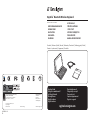 1
1
-
 2
2
-
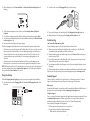 3
3
-
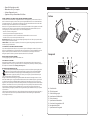 4
4
-
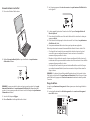 5
5
-
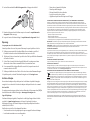 6
6
-
 7
7
-
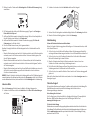 8
8
-
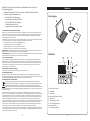 9
9
-
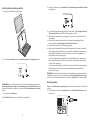 10
10
-
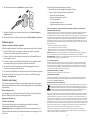 11
11
-
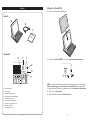 12
12
-
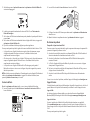 13
13
-
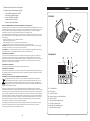 14
14
-
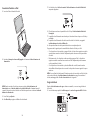 15
15
-
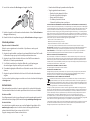 16
16
-
 17
17
-
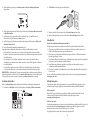 18
18
-
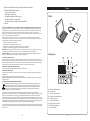 19
19
-
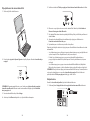 20
20
-
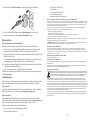 21
21
-
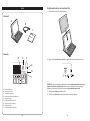 22
22
-
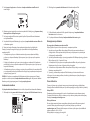 23
23
-
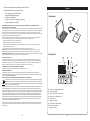 24
24
-
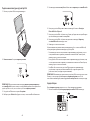 25
25
-
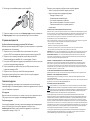 26
26
-
 27
27
-
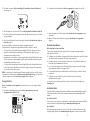 28
28
-
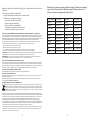 29
29
Kensington K39294US Manuel utilisateur
- Catégorie
- Claviers
- Taper
- Manuel utilisateur
dans d''autres langues
- italiano: Kensington K39294US Manuale utente
- English: Kensington K39294US User manual
- español: Kensington K39294US Manual de usuario
- Deutsch: Kensington K39294US Benutzerhandbuch
- русский: Kensington K39294US Руководство пользователя
- Nederlands: Kensington K39294US Handleiding
- português: Kensington K39294US Manual do usuário
- polski: Kensington K39294US Instrukcja obsługi
- čeština: Kensington K39294US Uživatelský manuál
Documents connexes
-
Kensington K39265 Manuel utilisateur
-
Kensington Sync Manuel utilisateur
-
Kensington KeyFolio Pro 2 Manuel utilisateur
-
Kensington KeyFolio Executive Manuel utilisateur
-
Kensington KeyFolio Exact Plus Manuel utilisateur
-
Kensington KeyFolio Manuel utilisateur
-
Kensington KeyStand Manuel utilisateur
-
Kensington K39357US Manuel utilisateur
-
Kensington KeyFolio Thin X2 Manuel utilisateur
-
Kensington KeyFolio Pro 2 Universal Le manuel du propriétaire